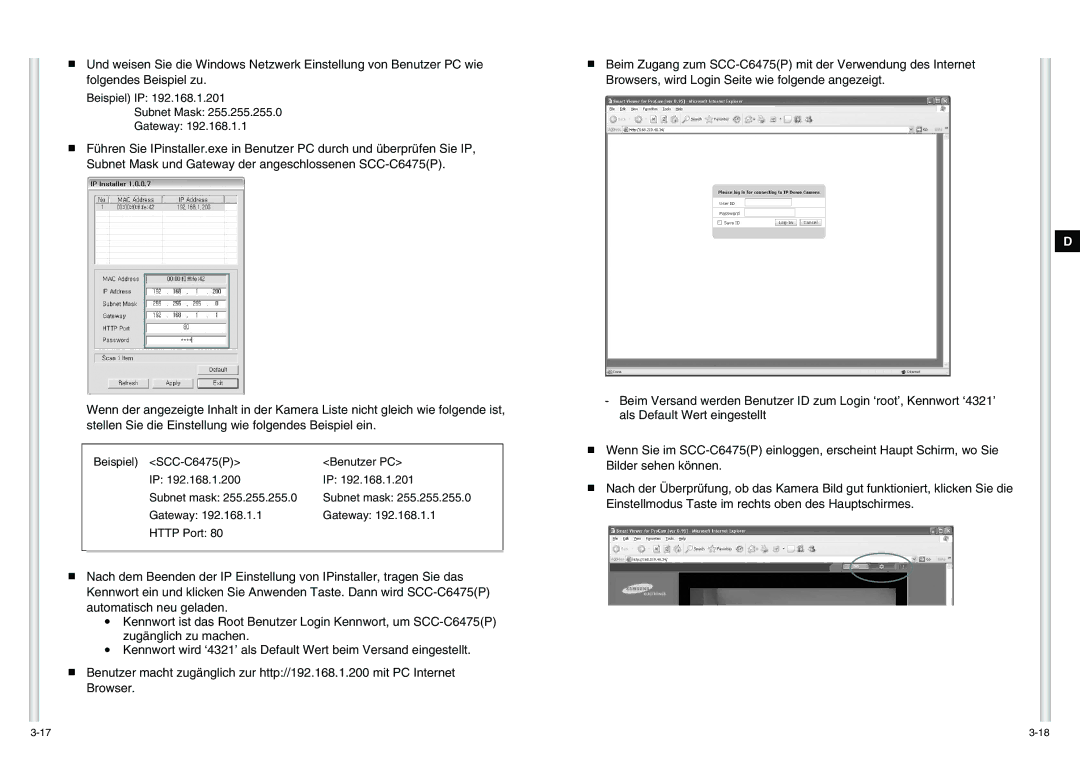■Und weisen Sie die Windows Netzwerk Einstellung von Benutzer PC wie folgendes Beispiel zu.
Beispiel) IP: 192.168.1.201
Subnet Mask: 255.255.255.0
Gateway: 192.168.1.1
■Führen Sie IPinstaller.exe in Benutzer PC durch und überprüfen Sie IP, Subnet Mask und Gateway der angeschlossenen
Wenn der angezeigte Inhalt in der Kamera Liste nicht gleich wie folgende ist, stellen Sie die Einstellung wie folgendes Beispiel ein.
| Beispiel) | <Benutzer PC> |
| IP: 192.168.1.200 | IP: 192.168.1.201 |
| Subnet mask: 255.255.255.0 | Subnet mask: 255.255.255.0 |
| Gateway: 192.168.1.1 | Gateway: 192.168.1.1 |
| HTTP Port: 80 |
|
|
|
|
|
|
|
■Nach dem Beenden der IP Einstellung von IPinstaller, tragen Sie das Kennwort ein und klicken Sie Anwenden Taste. Dann wird
●Kennwort ist das Root Benutzer Login Kennwort, um
●Kennwort wird ‘4321’ als Default Wert beim Versand eingestellt.
■Benutzer macht zugänglich zur http://192.168.1.200 mit PC Internet Browser.
■Beim Zugang zum
-Beim Versand werden Benutzer ID zum Login ‘root’, Kennwort ‘4321’ als Default Wert eingestellt
■Wenn Sie im
■Nach der Überprüfung, ob das Kamera Bild gut funktioniert, klicken Sie die Einstellmodus Taste im rechts oben des Hauptschirmes.
D